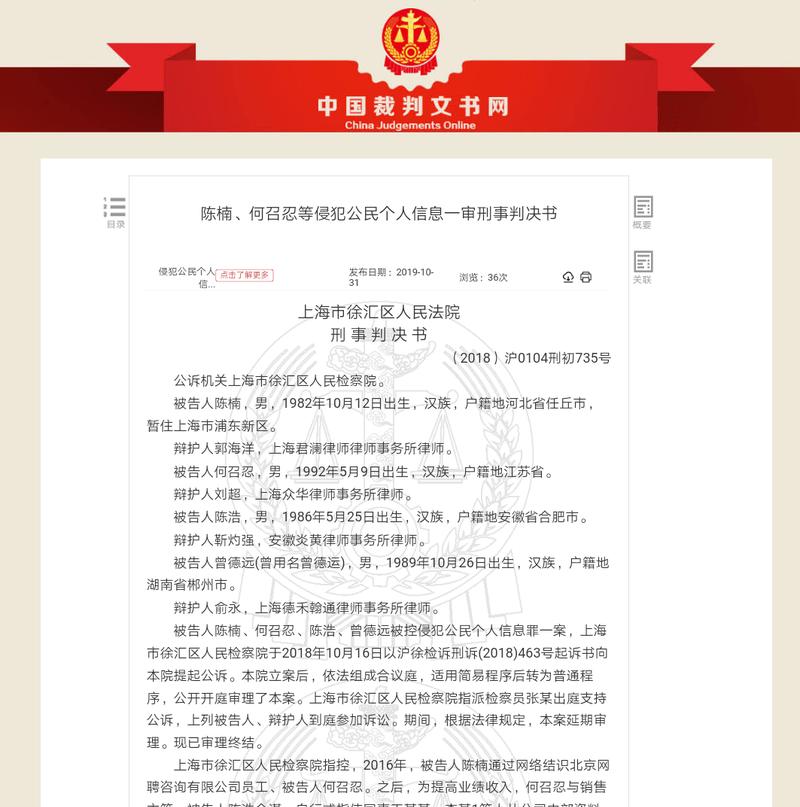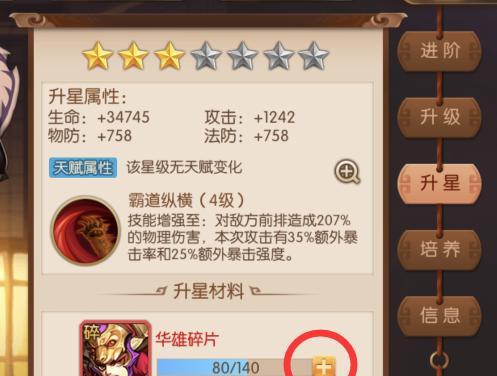电脑屏幕背景图怎么更换?如何设置动态背景?
电脑屏幕背景图怎么更换?如何设置动态背景?
设置个性化电脑屏幕背景
在日常使用电脑的过程中,更换电脑屏幕背景图是一个简单而又实用的方式,不仅能美化界面,还能提升个人使用电脑时的心情。而动态背景更增加了个性化和趣味性。接下来,我们将一步步教您如何更换电脑屏幕背景,并设置动态背景,让您的电脑桌面焕发新意。
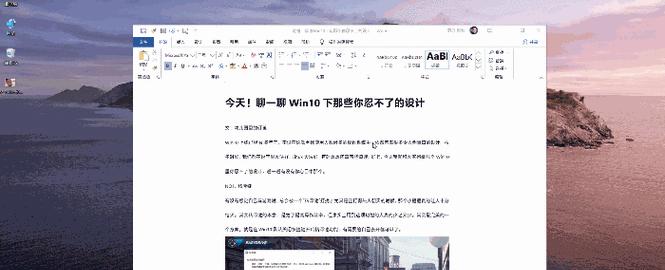
更换静态背景图的操作步骤
1.打开“个性化”设置
我们需要打开电脑的“个性化”设置。在Windows系统中,点击桌面左下角的“开始”按钮,然后选择齿轮形状的“设置”,在设置窗口中点击“个性化”。
2.选择背景类型
进入“个性化”设置后,您会看到多个背景选项,如“幻灯片放映”、“图片”、“纯色”等。选择“图片”选项,您可以设置一张静态的图片作为桌面背景。
3.选择背景图片
点击“图片”选项后,您会看到多个相册文件夹,选择您喜欢的图片所在的文件夹,然后从其中挑选一张您想要作为桌面背景的图片。
4.调整图片位置
选中图片后,系统默认会自动填充整个屏幕。如果需要调整图片的位置,可以点击“选择图片填充”旁边的下拉菜单,选择“平铺”、“居中”或“拉伸”等模式。
5.点击“应用”确认更改
调整完毕后,点击右下角的“应用”按钮,这样您的背景图就会更换成功。如果需要进一步的个性化设置,也可以点击“保存”按钮。
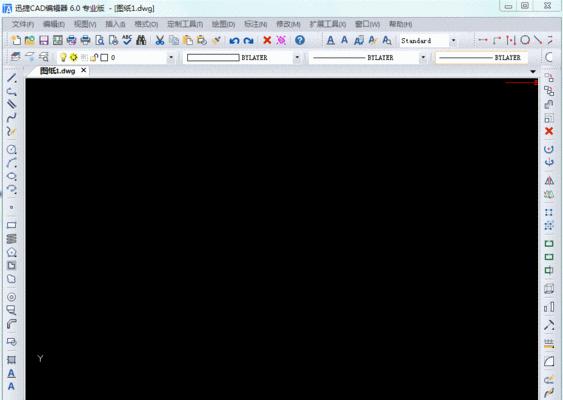
如何设置动态背景
1.确认电脑支持动态壁纸
目前,并非所有操作系统都原生支持动态壁纸。Windows10及以上版本可以通过第三方软件实现动态背景功能。
2.下载并安装动态壁纸软件
这里以“WallpaperEngine”为例,这是一款在Steam平台上的动态壁纸应用。登录您的Steam账户,搜索并安装“WallpaperEngine”。
3.选择并设置动态壁纸
安装完成后,打开“WallpaperEngine”,在应用内浏览或搜索您喜欢的动态壁纸。点击您感兴趣的壁纸预览,查看是否符合您的喜好。选择后,点击“应用”按钮,并根据需要调整壁纸的大小和位置。
4.高级设置
“WallpaperEngine”提供了丰富的自定义选项,包括壁纸的更换频率、开始时间和对特定应用窗口的壁纸应用等。您可以在软件的设置中进行详细调整。
5.注意事项
使用动态壁纸虽然美观,但可能会增加系统资源的占用。如果您的电脑性能不是很高,建议选择轻量级的动态壁纸。

其他背景设置技巧
1.利用Windows内置的幻灯片放映功能
在“个性化”设置中,选择“幻灯片放映”选项,您可以将多个图片设置为轮播。这是一种不需要第三方软件即可实现的简单动态背景方式。
2.使用在线资源
互联网上有许多资源可以用来设置背景,如Unsplash、Pixabay等。这些网站提供了大量高质量的免费图片资源,适合用来制作背景。
3.自己创建动态背景
如果您有一定的设计能力,也可以尝试自己制作动态背景,使用软件如AdobeAfterEffects或Photoshop都可以实现。
结语
通过以上步骤,相信您已经能够轻松更换电脑屏幕的静态和动态背景图。动态背景能够给您的电脑使用体验带来一丝新鲜感和活力。当然,选择合适的背景图和主题,要考虑到个人喜好以及电脑性能的限制。通过这些设置,您的电脑桌面将变得更加个性化和生动。
希望本文能够帮助您更好地美化和个性化您的电脑桌面,享受更愉快的电脑使用体验。
版权声明:本文内容由互联网用户自发贡献,该文观点仅代表作者本人。本站仅提供信息存储空间服务,不拥有所有权,不承担相关法律责任。如发现本站有涉嫌抄袭侵权/违法违规的内容, 请发送邮件至 3561739510@qq.com 举报,一经查实,本站将立刻删除。
关键词:电脑屏幕
- 哪里可以找到好用免费的公众号编辑器?
- win10系统中常用快捷键有哪些?如何快速使用?
- 最彻底最高效的清理c盘垃圾工具是什么?如何使用这些工具?
- win10家庭版和专业版哪个更流畅?如何选择合适的版本?
- 仙剑奇侠传7配置如何优化?配置不足如何升级?
- 魅惑女巫莫甘娜如何使用技能?她的技能特点是什么?
- PS放大图层的快捷键是什么?如何避免模糊?
- iPhone12无法正常关机时如何强制重启?
- 微信如何查看已删除的好友?已删除好友的记录在哪里?
- dns修复工具如何一键修复?
常见难题最热文章
- 最新文章
-
- 户外直播送笔记本电脑价格是多少?如何参与活动?
- 王者荣耀屏蔽功能如何使用?
- 电脑直播时声音小怎么解决?提升音量的方法有哪些?
- 电脑配置设置控制打印机的方法是什么?
- 如何查看和选择笔记本电脑配置?
- 原神中如何获得武器角色?需要满足哪些条件?
- 钢索云台相机与手机连接拍照方法是什么?
- 笔记本电脑键盘自动打字问题如何解决?
- 使用手柄玩魔兽世界治疗职业时如何选择合适的队友?
- 三国杀游戏中频繁掉线怎么办?有哪些稳定连接的技巧?
- 廉价笔记本电脑联网步骤是什么?
- 赛车类手游有哪些?英雄互娱的赛车游戏推荐?
- 王者荣耀全服玩家数量有多少?如何查看当前在线人数?
- 三国杀队友如何区分?有哪些技巧?
- 原神福利大奖怎么领奖?需要满足哪些条件?
- 热门文章
-
- 荣耀手机录音文件存放在哪里?如何找到录音文件的存储位置?
- 电脑无网络连接怎么办?如何检查WiFi设置?
- 小米手机如何设置拍照背景虚化?
- 王者荣耀全服玩家数量有多少?如何查看当前在线人数?
- 手机桌面图标怎么一键整理?整理桌面图标的最佳方法?
- 王者荣耀中典韦的正确使用方法是什么?
- 电脑图标缩小了怎么恢复?主页面图标调整方法是什么?
- 笔记本电脑内存不足如何快速解决?
- 电脑上图标不见了怎么办?如何找回丢失的桌面图标?
- 神舟战神z8游戏本性能如何?值得购买吗?
- PDF文件大小如何调整到指定KB?调整过程中常见问题有哪些?
- 眼影的正确画法是什么?如何用手机拍出好看的眼影照片?
- 电脑桌面图标如何恢复原状?如何找回丢失的桌面图标布局?
- 三国杀游戏中如何添加好友?有哪些方法?
- mp3格式歌曲如何下载到u盘?需要注意什么?
- 热门tag
- 标签列表
- 友情链接